Sisukord
"Mixidj tööriistariba" (mixidj.delta-search.com) on brauseri reklaamvara ja kaaperdusprogramm, sest see muudab teie interneti koduleheks "mixidj.delta-search.com" ja muudab brauseri otsingusseadistusi. "Mixidj" tarkvara emuleerib Google'i otsingumootorit ja teostab sirvimise ümbersuunamisi pahatahtlikele veebilehtedele.  "Mixidj toolbar" ja "Mixidj search settings" hijacker on paigaldatud teie arvutisse komplekteeritud tarkvarana teiste tarkvarade paigaldusprogrammide sees ja seetõttu peate alati olema tähelepanelik, kui installite arvutisse tasuta tarkvara.
"Mixidj toolbar" ja "Mixidj search settings" hijacker on paigaldatud teie arvutisse komplekteeritud tarkvarana teiste tarkvarade paigaldusprogrammide sees ja seetõttu peate alati olema tähelepanelik, kui installite arvutisse tasuta tarkvara.
Eemaldada " Mixidj tööriistariba ” & “ mixidj.delta-search.com " arvutist, kasutage alljärgnevaid samme:

Kuidas eemaldada " Mixidj tööriistariba ” & “ mixidj.delta-search.com " arvutist:
Samm 1. Eemaldage rakendused, mis on paigaldatud " Mixidj " tarkvara oma juhtpaneelilt.
1. Selleks minge aadressile Start > Juhtpaneel .
{Windows 8: Parem klõps paremal kohta vasakpoolne alumine nurk ja valige Juhtpaneel }
{Windows XP: Start > Seaded > Juhtpaneel . }
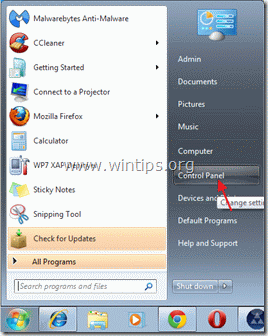
2. Topeltklõpsake, et avada " Programmide lisamine või eemaldamine " kui teil on Windows XP või
“ Programmid ja funktsioonid ", kui teil on Windows 8, 7 või Vista).

3. Leidke programmide nimekirjast ja eemaldage/eemaldage need rakendused:
a. BrowserProtect (Bit89 Inc. poolt)
b. MixiDJ Chrome'i tööriistariba (poolt MixiDJinstaller)
c. MixiDJ tööriistariba (Autor mixidj)
d. SimilarWeb (By SimilarWeb)

Samm 2. Eemaldage "MixiDJ Toolbar" ja "MixiDJ search" seaded oma internetibrauserirakendusest.
Internet Explorer, Google Chrome, Mozilla Firefox
Internet Explorer
Kuidas eemaldada " MixiDJ tööriistariba " ja " MixiDJ otsingu" seaded ( mixidj.delta-search.com) Internet Explorerist & taastage brauseri seaded.
1. Avage Internet Explorer ja seejärel avage " Interneti-valikud ”.
Selleks valige IE failimenüüst " Tööriistad " > " Interneti-valikud ”.
Teatis*: IE viimastes versioonides vajutage " Käik " ikoon  üleval paremal.
üleval paremal.

2. Klõpsake nuppu " Täiustatud " vahekaart.

3. Vali " Reset ”.

4. Kontrollida (lubada) " Isiklike seadete kustutamine " ja valige "Reset".

5. Pärast lähtestamise toimingu lõpetamist vajutage " Sulge " ja seejärel valige " OK ", et väljuda Internet Exploreri valikutest.

6. Käivitage Internet Explorer uuesti ja jätkake 3. samm .
Google Chrome
Kuidas eemaldada " MixiDJ tööriistariba " ja " MixiDJ otsingu" seaded ( mixidj.delta-search.com) Chrome'ist ja taastage brauseri seaded.
1. Avage Google Chrome ja minge Chrome'i menüüsse  ja valige " Seaded ".
ja valige " Seaded ".

2. Leia " Käivitamisel " ja valige " Määra leheküljed ”.

3. Kustuta " Otsing - feed.snp.do" otsingulehekülje käivitamislehtedelt, vajutades " X " sümbol paremal.

4. Määrake oma eelistatud käivitamisleht (nt http://www.google.com) ja vajutage " OK ”.

5. Under " Välimus " sektsioonis kontrollige, et võimaldada " Näita nuppu Home " ja valige " Muuda ”.

6. Kustuta " mixidj.delta-search.com " kanne alates " Avage see lehekülg " kast. 
7. Tüüp (kui soovite) teie eelistatud veebileht avada, kui vajutate oma " Avaleht " nupp
(nt www.google.com) või jäta see väli pangale ja vajutage " OK ”.

8. . edasi " Otsi " ja valige " Halda otsingumootoreid ”.

8. Valige oma eelistatud vaikimisi otsingumootor (nt Google'i otsing) ja vajutage " Tee vaikimisi ”.

9. Valige " MixiDJ otsing - delta-search.com " otsingumootor ja eemaldada see vajutades " X " sümbol paremal.
Seejärel valige " Valmis " sulgeda " Otsingumootorid " aken.

10. Vali " Laiendused" vasakult paanilt.

11. Laienduste valikutes eemaldage ükshaaval järgmised laiendused, vajutades "prügikasti" ikooni iga laienduse real. Kui ilmub kinnituse dialoog, klõpsake nuppu Eemaldage .
a. BrowserProtect
b. MixiDJ tööriistariba
c. SimilarWeb

12. Käivitage Google Chrome uuesti ja jätkake 3. samm .
Mozilla Firefox
Kuidas eemaldada " MixiDJ tööriistariba " ja " MixiDJ otsingu" seaded ( mixidj.delta-search.com) Firefoxist ja taastage brauseri seaded.
1. Klõpsake " Firefox" menüü nuppu Firefoxi akna vasakul üleval ja mine aadressile “ Abi " > " Teave veaotsingu kohta ”.

3. In " Teave veaotsingu kohta " aknas, vajutage " Firefoxi lähtestamine " nuppu, et Firefoxi lähtestamine vaikimisi olekusse .

4. Press " Firefoxi lähtestamine : uuesti.

5. Pärast lähtestamise lõpetamist käivitub Firefox uuesti.
6. Sulgege kõik Firefoxi aknad ja jätkake järgmise sammuga.
3. samm: Puhastage oma arvuti, kasutades "AdwCleaner".
1. Laadige alla ja salvestage " AdwCleaner " utiliit oma töölauale.
(kerige alla, kuni leiate allalaadimise ikooni paremal)

2. Sulgege kõik avatud programmid ja Topeltklõps avada "AdwCleaner" töölaualt.
3. Press " Kustuta ".
4. Press " OK " aknas "AdwCleaner - Teave" ja vajutage " OK " uuesti arvuti taaskäivitamiseks .

5. Kui arvuti taaskäivitub sulge "AdwCleaner" teave (readme) aknas ja jätkake järgmise sammuga.
Samm 4. Puhastada teie arvuti jäämisest pahatahtlikud ohud.
Lae alla ja paigaldada MalwareBytes Antimalware Free programm, mis puhastab teie arvutit arvutisse jäänud pahatahtlikest ohtudest.*
*Kui te ei tea, kuidas paigaldada ja kasutada " MalwareBytes Anti-Malware ", loe neid juhiseid.
Nõuanded: Tagamaks, et teie arvuti on puhas ja turvaline, viige läbi Malwarebytes Anti-Malware täielik skaneerimine akende "Turvalises režiimis". .*
*Windowsi turvarežiimi sisenemiseks vajutage klahvi " F8 " klahvi, kui arvuti käivitub, enne Windowsi logo ilmumist. Kui " Windowsi lisavalikute menüü " ilmub ekraanile, kasutage klaviatuuri nooleklahve, et liikuda klahvile Turvaline režiim ja seejärel vajutage "ENTER “.
Samm 5. Puhastage soovimatud failid ja kirjed.
Kasutage " CCleaner " programmi ja jätkake puhas teie süsteemi ajutisest Interneti-failid ja kehtetud registrikanded.*
* Kui te ei tea, kuidas paigaldada ja kasutada "CCleaner", lugege neid juhiseid .
Samm 6. Käivitage arvuti uuesti, et muudatused jõustuksid ja viige läbi täielik skaneerimine oma viirusetõrjeprogrammiga.

Andy Davis
Süsteemiadministraatori ajaveeb Windowsi kohta






